Le traduzioni sono generate tramite traduzione automatica. In caso di conflitto tra il contenuto di una traduzione e la versione originale in Inglese, quest'ultima prevarrà.
Visualizza i risultati per gli endpoint in tempo reale in Amazon Studio SageMaker
Se stai monitorando un endpoint in tempo reale, puoi anche visualizzare i risultati in Amazon SageMaker Studio. Puoi visualizzare i dettagli di qualsiasi processo di monitoraggio eseguito e creare grafici che mostrino i valori di base e acquisiti per qualsiasi parametro calcolato dal processo di monitoraggio.
Per visualizzare i risultati dettagliati di un processo di monitoraggio
-
Accedi a Studio. Per ulteriori informazioni, consulta Panoramica del dominio Amazon SageMaker AI.
-
Nel riquadro di navigazione a sinistra, scegli l'icona Componenti e registri ().

-
Seleziona Endpoint nel menu a discesa.
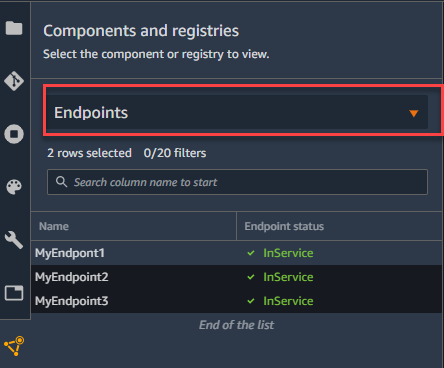
-
Nella scheda endpoint, scegli il tipo di monitoraggio per cui desideri visualizzare i dettagli del processo.
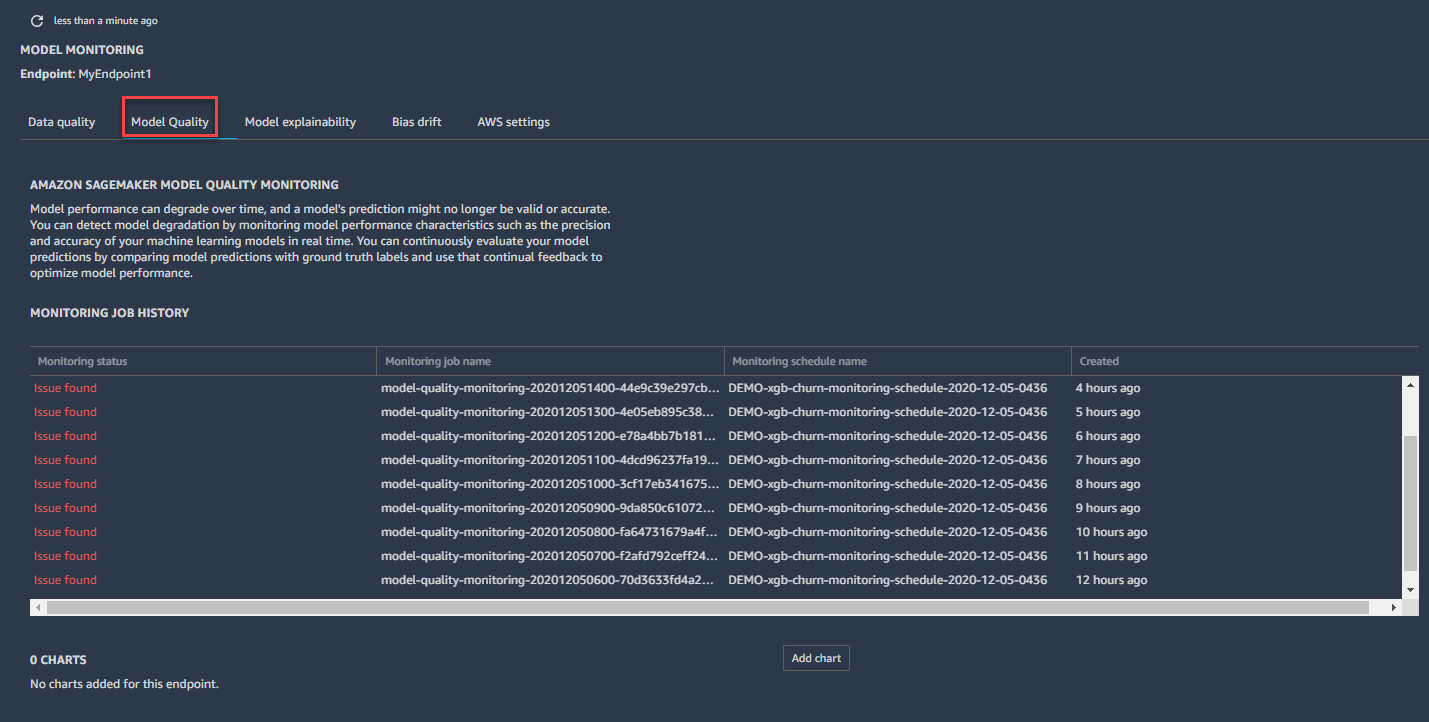
-
Scegli il nome dell'esecuzione del processo di monitoraggio per il quale desideri visualizzare i dettagli dall'elenco dei processi di monitoraggio.
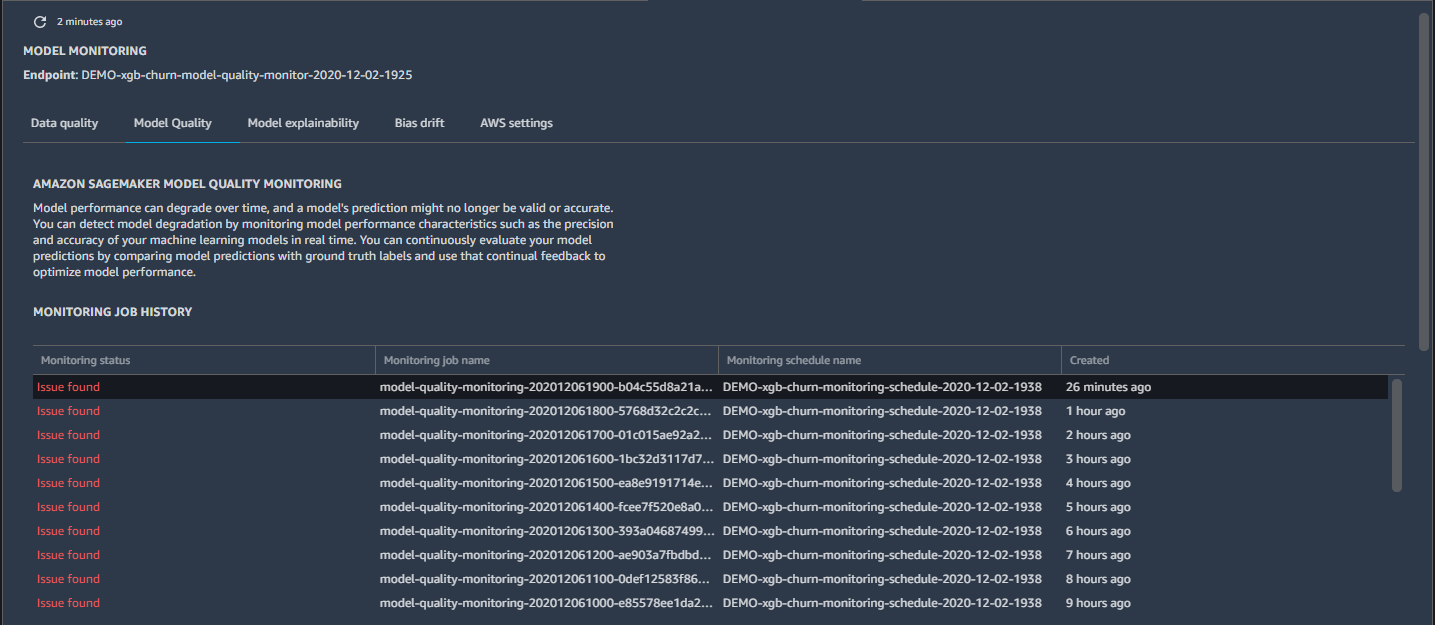
-
La MONITORINGJOBDETAILSscheda si apre con un rapporto dettagliato del processo di monitoraggio.
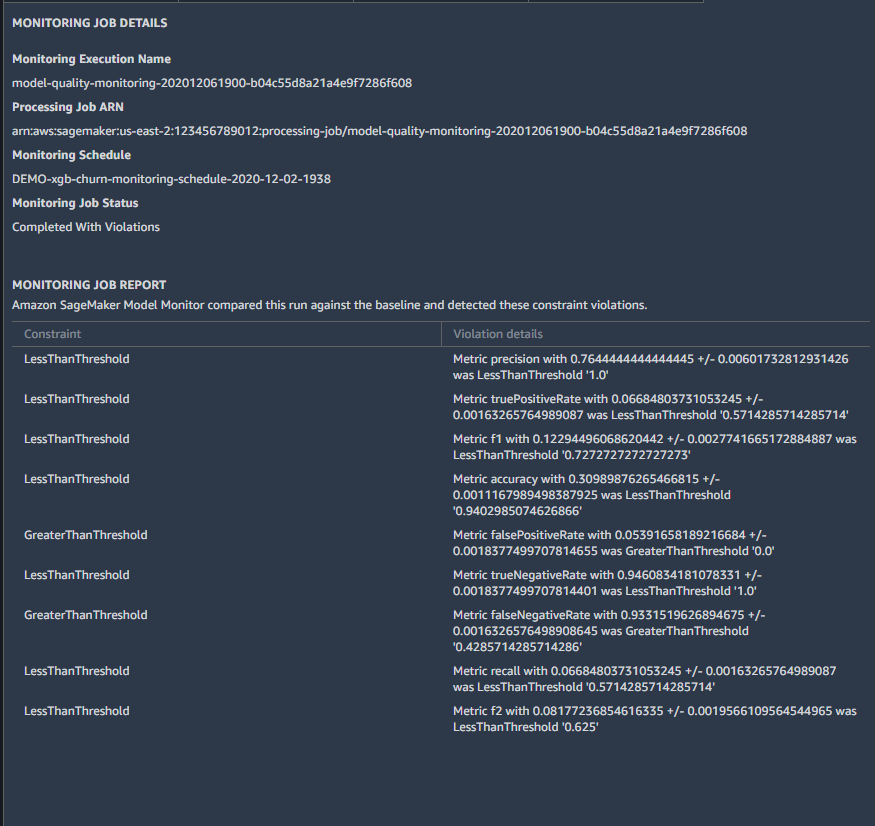
È possibile creare un grafico che mostri la linea di base e i parametri acquisiti per un certo periodo di tempo.
Per creare un grafico in SageMaker Studio per visualizzare i risultati del monitoraggio
-
Accedi a Studio. Per ulteriori informazioni, consulta Panoramica del dominio Amazon SageMaker AI.
-
Nel riquadro di navigazione a sinistra, scegli l'icona Componenti e registri ().

-
Seleziona Endpoint nel menu a discesa.
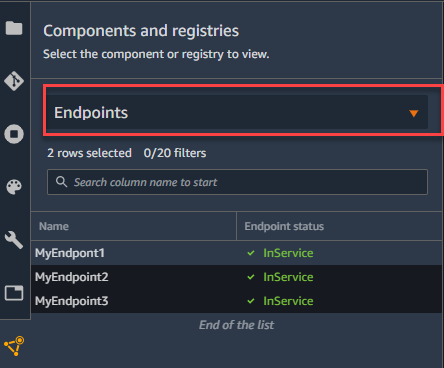
-
Nella scheda Endpoint, scegli il tipo di monitoraggio per cui desideri creare un grafico. Questo esempio mostra un grafico relativo al tipo di monitoraggio della qualità del modello.
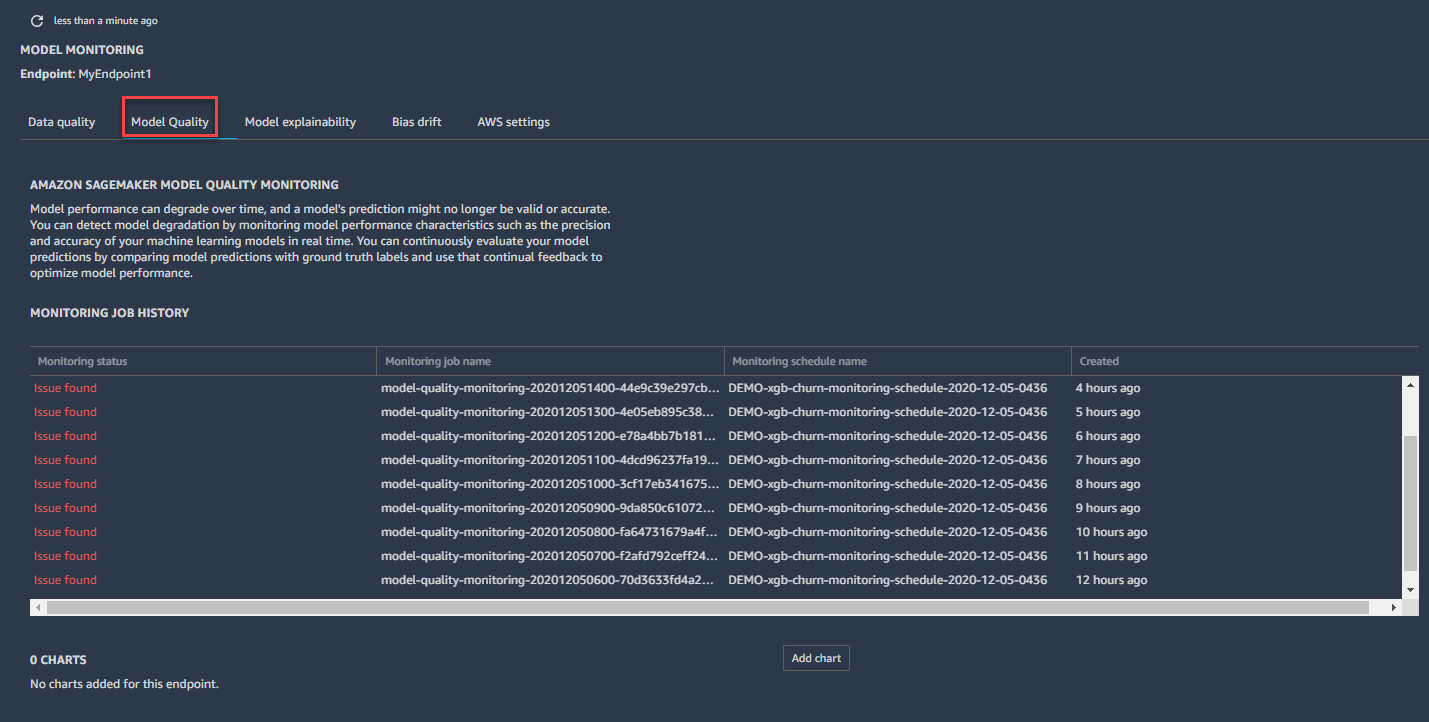
-
Scegli Aggiungi grafico.
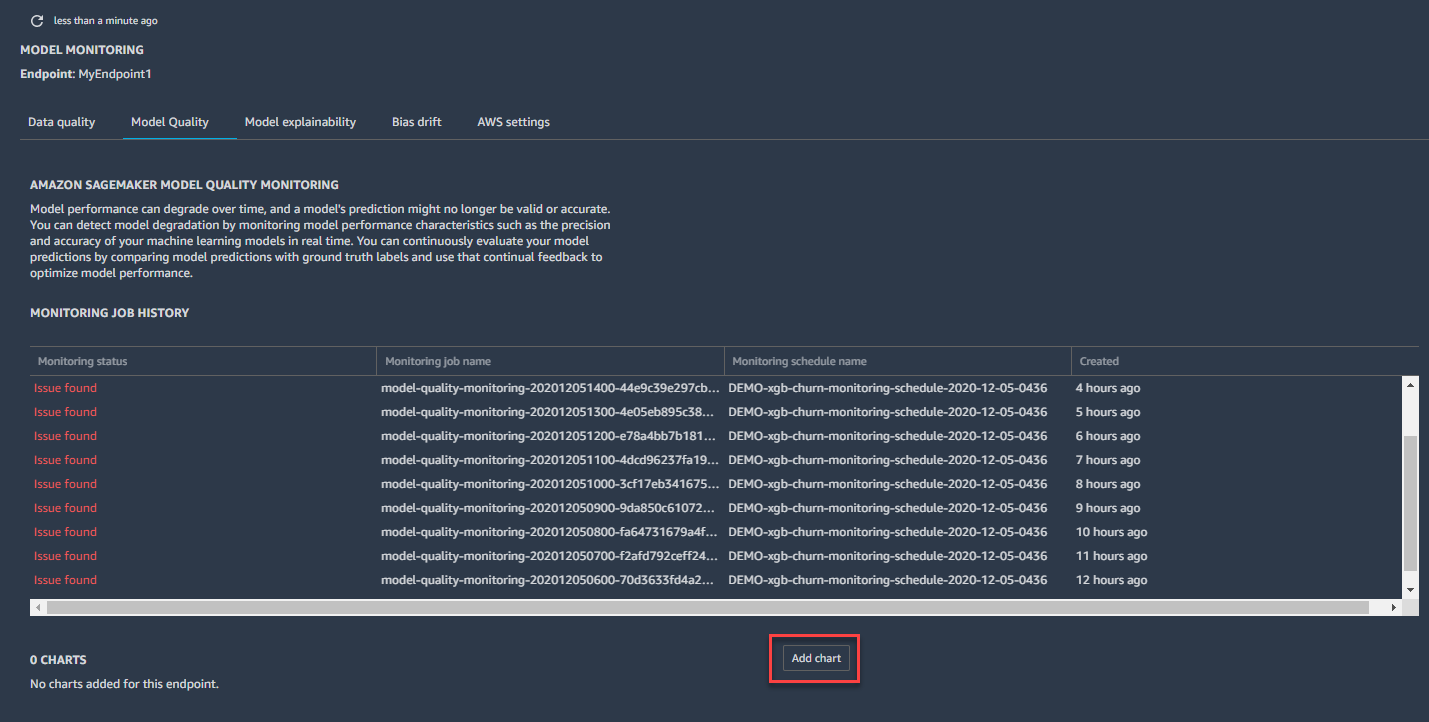
-
CHARTPROPERTIESNella scheda, scegli il periodo di tempo, la statistica e la metrica che desideri rappresentare nel grafico. Questo esempio mostra un grafico per un intervallo di una settimana, la statistica media e il parametro F1.
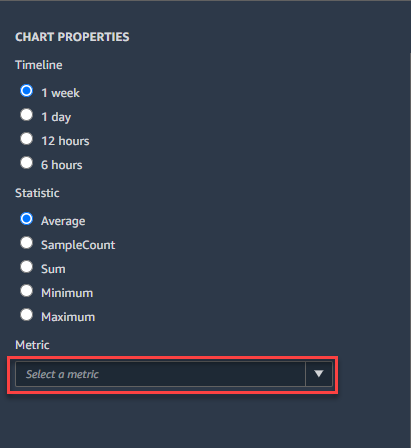
-
Potrai visualizzare nella scheda Endpoint il grafico che mostra la statistica metrica di base e corrente che hai scelto nella fase precedente.
